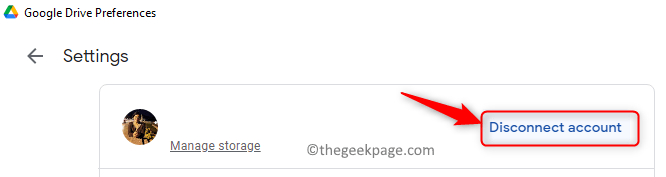Durch Asha Najak
Die Instagram-Anwendung ist eine der am häufigsten verwendeten Social-Media-Plattformen. Eines der interessanten Dinge über Instagram sind die vorgestellten Geschichten. Das Hinzufügen von vorgestellten Geschichten kann als Story-Highlight empfohlen werden, da dies Ihnen hilft, die Geschichte so lange wie möglich zu behalten. Dies hilft auch, die Anzahl der Follower auf Instagram zu erhöhen. Wenn Sie nach Möglichkeiten suchen, Ihrem Instagram-Feed mehr Interesse zu verleihen, sind Feature-Storys eine großartige Option! Feature Stories sind eine Sammlung von Bildern und Videos, die sich auf ein bestimmtes Thema oder Thema konzentrieren. Sehen wir uns an, wie man Feature-Storys hinzufügt.
Schritte zum Hinzufügen von Featured Stories auf Instagram
Schritt 1: Offen das Instagram-App auf Ihrem Telefon.
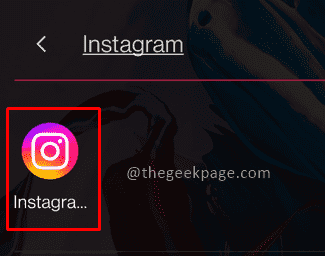
ANZEIGE
Schritt 2: Klicken Sie auf Profil in der unteren rechten Ecke des Bildschirms
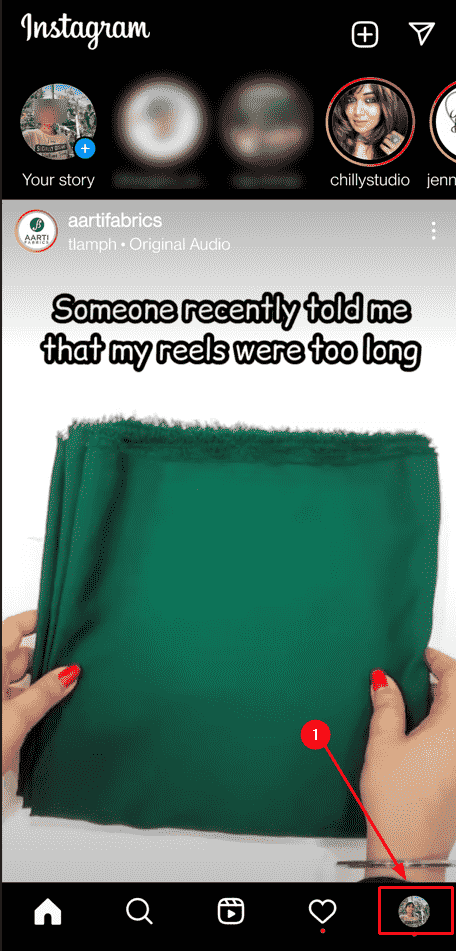
Schritt 3: Klicken Sie auf der Profilseite über dem Wandbildschirm auf das Pluszeichen mit einem Kreis, um eine Feature-Story zu erstellen.
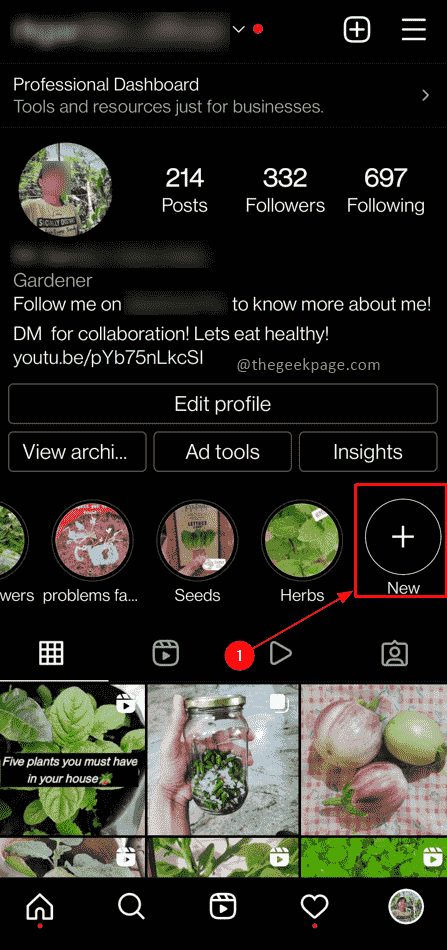
Notiz: Die anderen Kreise entsprechen den verschiedenen vorgestellten Geschichten
Schritt 4: Aus dem Story-Archiv auswählen die, die Sie als Featured Story haben möchten. Sobald die Auswahl abgeschlossen ist, klicken Sie auf Nächste Schaltfläche in der oberen rechten Ecke des Bildschirms.
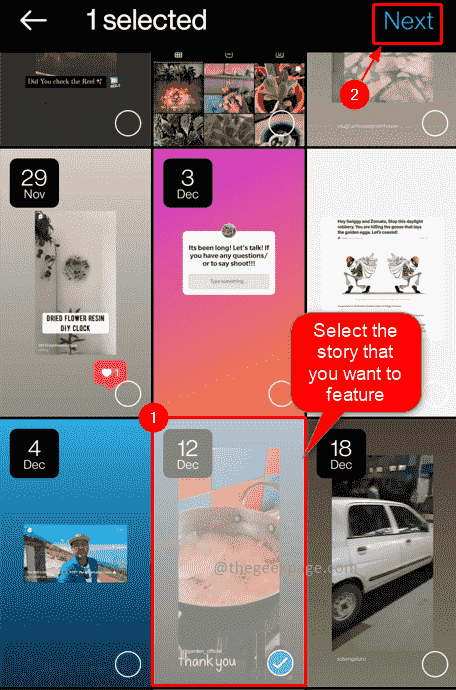
Notiz: Sie können einen oder mehrere Einträge aus der angezeigten Liste auswählen.
Schritt 5: Klicken Sie auf der nächsten Seite auf Titelbild bearbeiten um das Titelbild zu ändern.
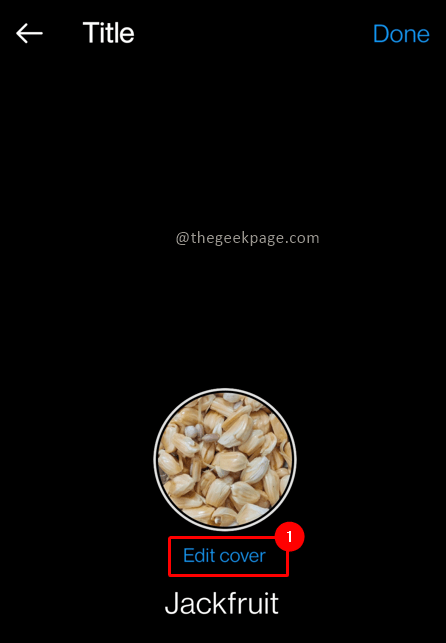
Notiz: Dies kann entweder aus der Galerie oder aus den vorhandenen Publikationen erfolgen.
Schritt 6: Sobald die Bearbeitung abgeschlossen ist, klicken Sie auf Fertig Schaltfläche in der oberen rechten Ecke des Bildschirms, um fortzufahren.

Schritt 7: Erstellen Sie einen Titel für die vorgestellte Geschichte. Klick auf das Fertig Schaltfläche, um die Erstellung der vorgestellten Geschichte zu bestätigen.
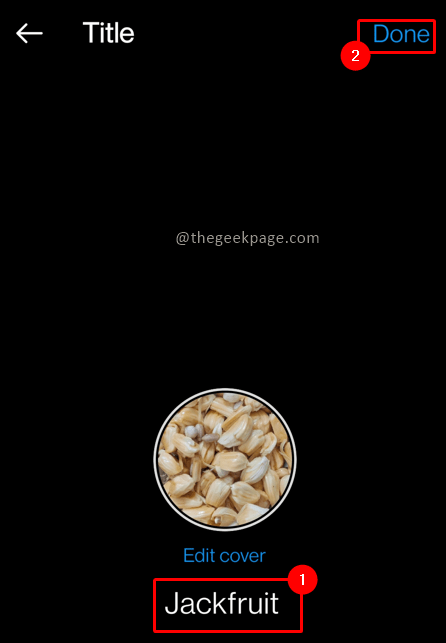
Schritt 8: Dadurch wird sichergestellt, dass Ihre vorgestellte Geschichte über Ihrer Pinnwand in Ihrem Instagram-Profil angezeigt wird.
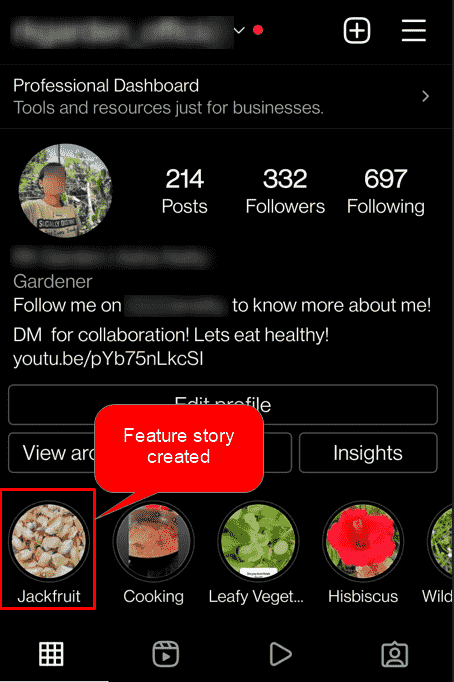
Ich hoffe, Sie haben Ihre Geschichte auf Ihrem Instagram-Konto veröffentlicht. Kommentieren und teilen Sie uns mit, wie hilfreich die vorgestellten Geschichten auf Instagram sind, um Benutzern Informationen zu geben? Fröhliches Geschichtenerzählen!!
Schritt 1 - Laden Sie das Restoro PC Repair Tool hier herunter
Schritt 2 - Klicken Sie auf Scan starten, um alle PC-Probleme automatisch zu finden und zu beheben.